emmmm。。。看了和的环境安装,感觉还是省略了一些东西的。
记录一下在Windows上怎么开始编写Lua的学习过程。
环境安装
直接在Lua官网上找到最新版的下载地址,根据说明(包含了源码及编译后的bin文件)。

下载完并解压缩,把这个Binaries-LuaDist-batteries-0.9.8-Windows-x86文件夹移动到不会被删除的地方,比如我移动到了D盘下。
打开该文件夹下/bin/lua.exe,已经可以在命令行使用lua了。如打印HelloWorld。

接下来把Binaries-LuaDist-batteries-0.9.8-Windows-x86\bin文件夹的路径添加到系统的环境变量Path中。
Win+R输入cmd打开命令行,直接输入lua,能看到以下信息说明环境变量设置正常。否则会提示‘lua’不是内部或外部命令,也不是可运行的程序或批处理文件。

Hello World
当然我们通常不会直接用命令行来编写Lua(交互式编程),而是新建一个后缀为.lua的文件并用文本编辑器来编写Lua(脚本式编程)。
文本编辑器我这里用的Notepad。在桌面新建一个HelloWorld.lua文件,编辑内容如下:
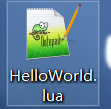
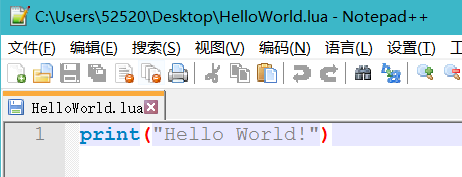
之后打开命令行,CD目录进入到桌面,使用luac.exe编译该lua文件,如下:
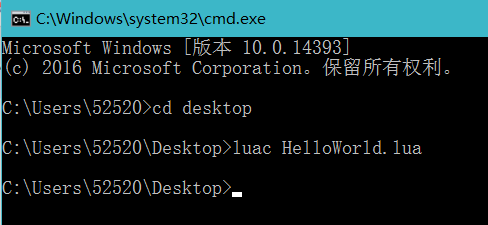
编译正常完成后,能够看到桌面多出了一个luac.out文件,如下图:

再在命令行中,用lua.exe运行该luac.out文件,就能看到如下图输出的HelloWorld:
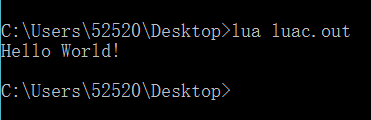
菜鸟教程上推荐的编写Lua的IDE工具是SciTE,直接在IDE上运行也比在黑框中运行更方便。